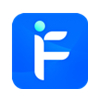大家应该对谷歌输入法有所了解,那么大家知道在谷歌输入法中怎么使用双拼输入吗?今天小编就给大家讲解在谷歌输入法中使用双拼输入的方法。
谷歌输入法怎么使用双拼输入?谷歌输入法使用双拼输入的方法

(1)右键点击谷歌拼音状态栏的的齿轮图标,选择“属性设置”。
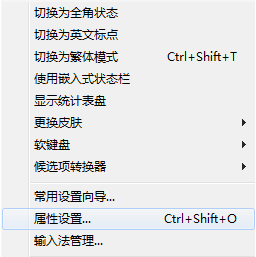
(2)在拼音模式中切换到双拼,并选择一个自己使用的双拼方案。
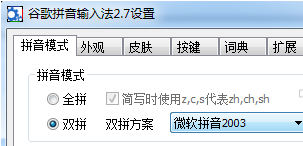
谷歌拼音输入法支持双拼方案
包括:微软拼音2003、紫光拼音、拼音加加、智能ABC、自然码和小鹤双拼等。
微软拼音2003:
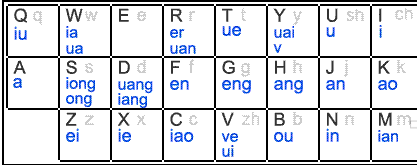
【华军下载 教程整理】
紫光拼音:
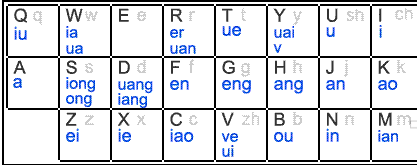
拼音加加:
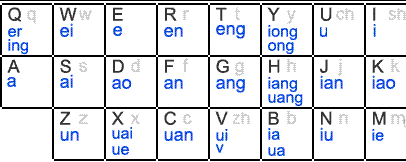
智能 ABC:
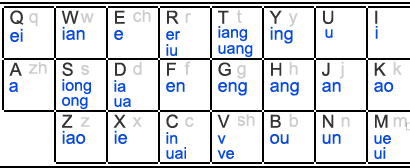
自然码:
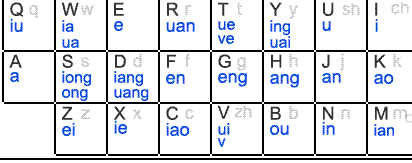
上面就是小编讲解的谷歌输入法使用双拼输入的方法,希望可以帮助到大家哦。